Che cos'è la modalità con restrizioni di YouTube e come abilitarla o disabilitarla
Pubblicato: 2021-05-19YouTube è una piattaforma con contenuti per il divertimento di tutti, ma ciò non significa che ogni video su YouTube sia sicuro da vedere. Per contribuire a rendere la piattaforma più sicura per il divertimento di bambini e adolescenti, YouTube limita determinati contenuti per adulti o potenzialmente pericolosi in modo che solo gli adulti possano visualizzarli.
Questa è la funzione Modalità con restrizioni di YouTube in azione, che consente ai genitori e agli amministratori di rete di bloccare i video e i canali di YouTube che contengono argomenti potenzialmente non sicuri dalla visualizzazione. Ecco tutto ciò che devi sapere sulla Modalità con restrizioni di YouTube, incluso come abilitarla o disabilitarla sul tuo account.
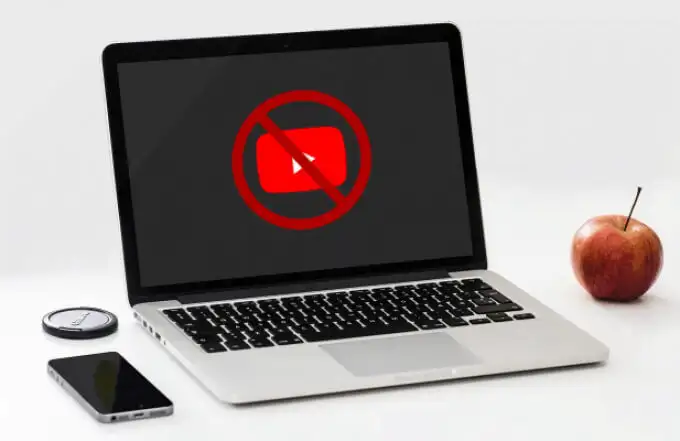
Che cos'è la modalità con restrizioni di YouTube?
Per aiutarti a comprendere la Modalità con restrizioni di YouTube, è importante saperne di più sul tipo di contenuto consentito da Google sulla sua piattaforma.
Quando viene creato un canale YouTube, il creatore deve assicurarsi che i contenuti che stanno pubblicando soddisfino determinate linee guida, il che significa che sono sicuri per il pubblico più ampio di YouTube. Ciò significa che i video che contengono contenuti sessuali, che incitano all'odio o pericolosi, inclusi linguaggio volgare o temi per adulti, di solito non sono consentiti.
I video che violano le linee guida della community di YouTube (come sono note queste regole) rischiano di essere demonetizzati, bloccati o eliminati. Queste decisioni vengono prese attraverso la revisione manuale o lo screening dell'IA a livello di account. La Modalità con restrizioni viene applicata anche se il video non è abbastanza grave da violare queste linee guida, ma contiene comunque contenuti discutibili.
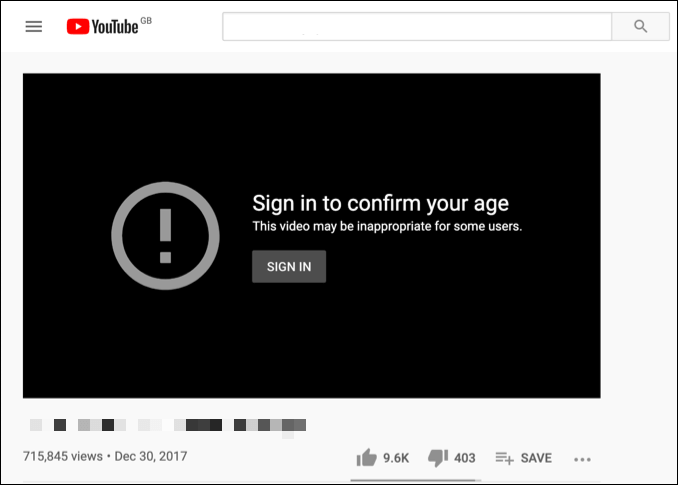
Ciò limita il pubblico del video agli utenti YouTube che hanno effettuato l'accesso e che sono abbastanza grandi per visualizzare i contenuti. I video con restrizioni in genere non vengono visualizzati utilizzando lo strumento di ricerca e potrebbero essere eliminati (in seguito alla revisione manuale) in un secondo momento. Se il tuo account ha attivato la Modalità con restrizioni, non sarai in grado di visualizzare video con restrizioni come questi.
Questa è una buona (anche se non infallibile) funzione di controllo parentale che aiuta a limitare l'esposizione di contenuti pericolosi o non sicuri al pubblico più giovane. La funzione è utile anche in determinati ambienti di lavoro o pubblici, ad esempio su un PC aziendale, in cui la visualizzazione di determinati contenuti potrebbe non essere appropriata.
Come abilitare o disabilitare la modalità con restrizioni di YouTube su PC o Mac
La Modalità con restrizioni è una funzione di sicurezza che puoi disattivare solo se hai eseguito l'accesso con il tuo account Google. Devi avere più di 18 anni per disabilitare questa funzione, poiché YouTube limita automaticamente i contenuti potenzialmente non sicuri per gli utenti minorenni.
Oltre a bloccare la visualizzazione del video, impedisce anche all'utente di visualizzare o aggiungere commenti ad esso. Puoi disattivare la funzione nelle impostazioni del tuo account Google se hai più di 18 anni. Se hai meno di 18 anni, non potrai disattivare la Modalità con restrizioni, poiché la funzione è limitata in base alla tua data di nascita.
- Per abilitare o disabilitare la Modalità con restrizioni di YouTube su un PC o Mac, apri il sito Web di YouTube nel tuo browser. Se non hai già effettuato l'accesso, seleziona il pulsante Accedi in alto a destra.
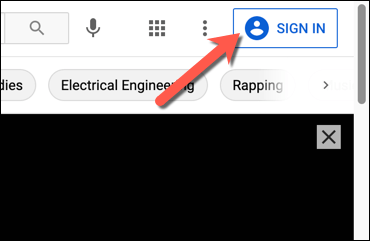
- Una volta effettuato l'accesso, torna alla home page di YouTube se non vieni reindirizzato automaticamente. Seleziona l' icona del tuo profilo in alto a destra, quindi seleziona Modalità con restrizioni dall'elenco.
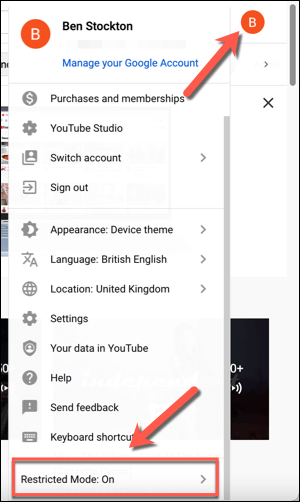
- Per abilitare o disabilitare rapidamente la modalità con restrizioni di YouTube, seleziona il dispositivo di scorrimento Attiva modalità con restrizioni . Il cursore diventa grigio quando la modalità è disattivata e blu quando è attivata. Ciò attiverà (o disattiverà) solo temporaneamente la modalità nel browser aperto: tu (e altri utenti) potete disabilitarla facilmente ripetendo questi passaggi.
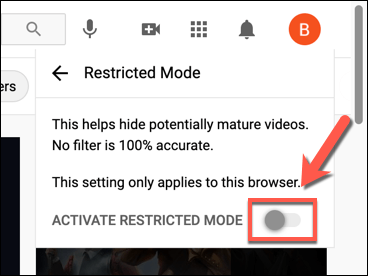
- Se desideri abilitare la Modalità con restrizioni in modo permanente nel browser corrente, seleziona il dispositivo di scorrimento per abilitare la Modalità con restrizioni, quindi seleziona Blocca Modalità con restrizioni su questo link del browser sotto di esso. Ciò costringe chiunque utilizzi il tuo browser attuale a fornire la tua password per rimuovere il blocco in futuro.
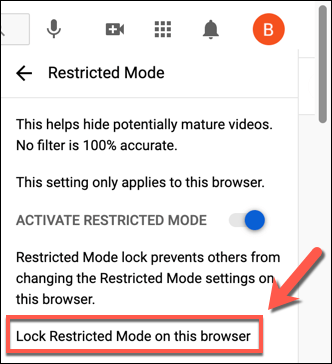
- A questo punto dovrai accedere di nuovo, quindi segui le istruzioni sullo schermo per farlo, utilizzando il nome utente e la password del tuo account Google per autenticarti. Dopo averlo fatto, la Modalità con restrizioni rimarrà abilitata e bloccata in posizione con il cursore disattivato, il che significa che non puoi modificare l'impostazione. Puoi disabilitarlo selezionando l' icona del tuo profilo > Modalità con restrizioni > Sblocca la modalità con restrizioni su questo browser e autenticandoti con la password dell'account corretta.
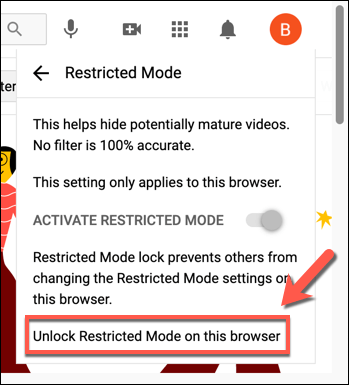
I passaggi precedenti dovrebbero aiutarti ad abilitare o disabilitare la Modalità con restrizioni nel tuo browser, ma i passaggi non riguardano l'intero account e dovrai ripetere i passaggi su altri dispositivi.

Come abilitare o disabilitare la modalità con restrizioni di YouTube sui dispositivi mobili
Se utilizzi l'app YouTube su dispositivi Android, iPhone o iPad, prima di procedere devi assicurarti di aver eseguito l'accesso con l'account corretto. I passaggi variano a seconda che utilizzi un dispositivo Android o Apple.
Su dispositivi Android
- Su Android, apri l'app YouTube e seleziona l' icona del tuo profilo in alto a destra.
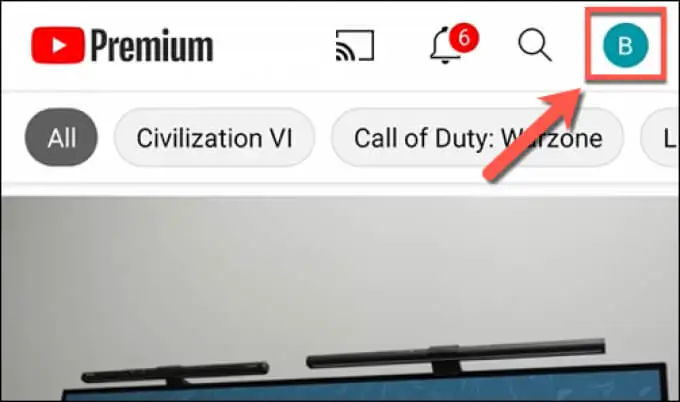
- Nel menu Account , seleziona l'opzione Impostazioni .
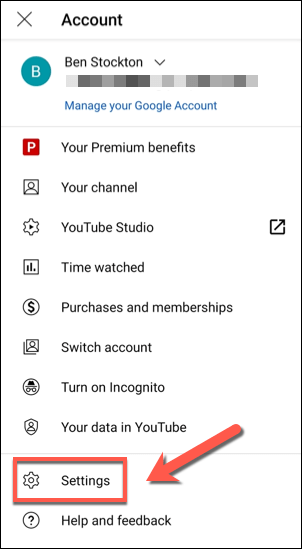
- Nel menu Impostazioni , tocca l'opzione Generale .
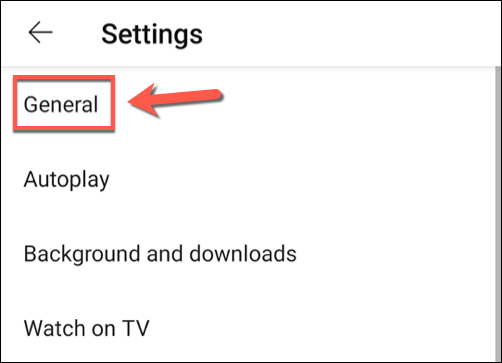
- Per abilitare o disabilitare la Modalità con restrizioni, tocca il dispositivo di scorrimento Modalità con restrizioni . Se il cursore è grigio, la modalità è disabilitata. Se il cursore è blu, la modalità è abilitata. L'impostazione si applicherà solo al tuo dispositivo attuale.
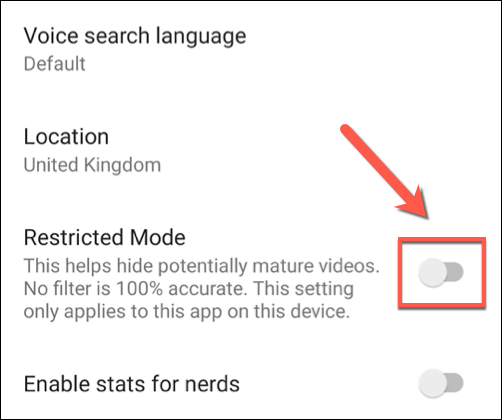
Su dispositivi iPhone o iPad
- Per abilitare o disabilitare la Modalità con restrizioni di YouTube su iPhone o iPad, apri l'app YouTube e accedi. Dopo aver effettuato l'accesso, seleziona l' icona del tuo profilo in alto a sinistra.
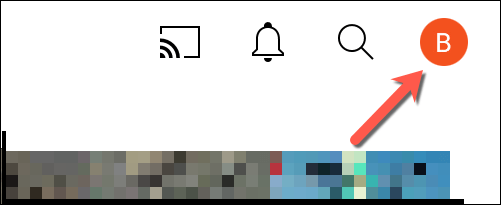
- Da lì, seleziona Impostazioni per accedere al menu delle impostazioni dell'app.
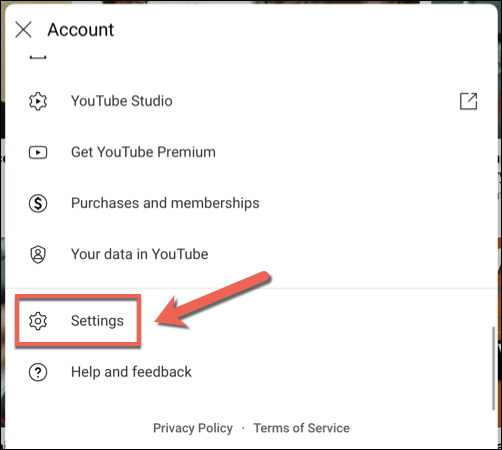
- Nel menu Impostazioni , seleziona il dispositivo di scorrimento accanto all'opzione Modalità con restrizioni per abilitare o disabilitare la funzione. Se il cursore diventa grigio, la Modalità con restrizioni è disabilitata sul tuo dispositivo (ma nessun altro dispositivo), mentre un cursore blu significa che la Modalità con restrizioni è abilitata.
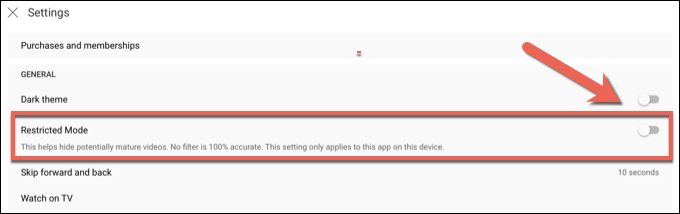
Proteggersi su YouTube
Anche se abiliti la modalità con restrizioni di YouTube, non è una soluzione perfetta e alcuni video non sicuri potrebbero cadere nelle lacune. In tal caso, potresti dover prendere in considerazione alcune alternative di YouTube che offrono una protezione migliore, soprattutto se sei preoccupato che bambini e adolescenti visualizzino contenuti non sicuri.
Tuttavia, ci sono molti suggerimenti e scorciatoie di YouTube che puoi provare per utilizzare meglio la piattaforma se sei un adulto. Se vuoi eliminare gli annunci, dovresti prendere in considerazione un abbonamento a YouTube Premium (a condizione che YouTube funzioni correttamente). In caso di problemi, non dimenticare che puoi eliminare completamente il tuo account YouTube.
